文章詳情頁
Win10電腦怎么將任務欄設置成透明的?
瀏覽:2日期:2022-08-16 08:42:12
Win10電腦怎么將任務欄設置成透明的?許多用戶在使用電腦的時候經常會給用戶設置一些個性化的設置,例如將任務欄設置成透明的,下面小編就帶著大家一起看一下具體怎么設置吧!
操作方法:
方法一:
1、win10系統開始菜單打開設置。
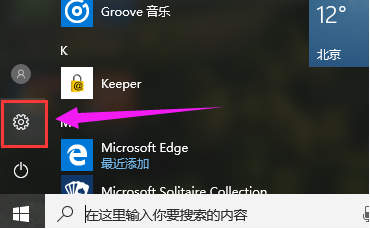
2、然后找到個性化打開。
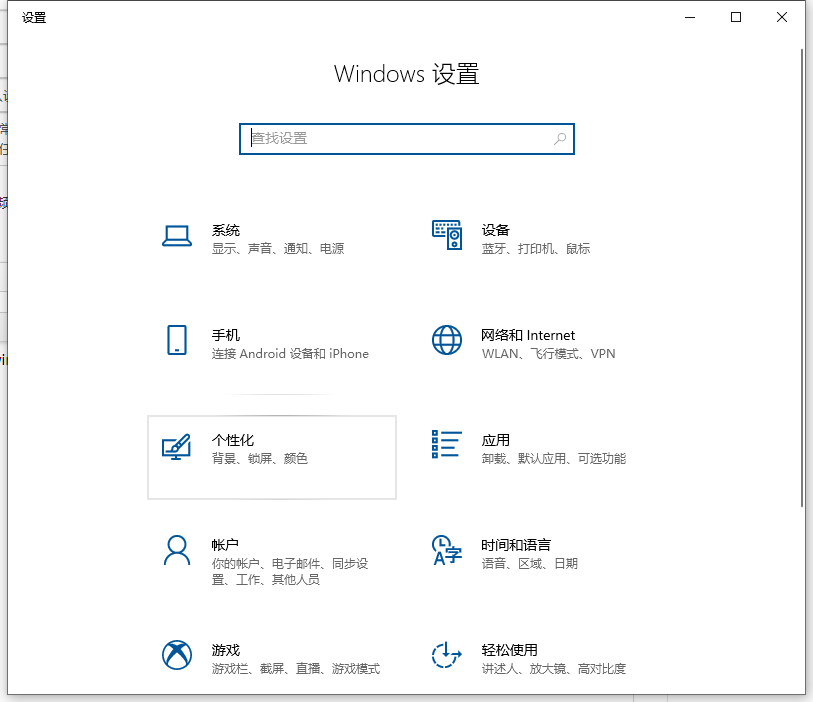
3、接著點擊左側的顏色。
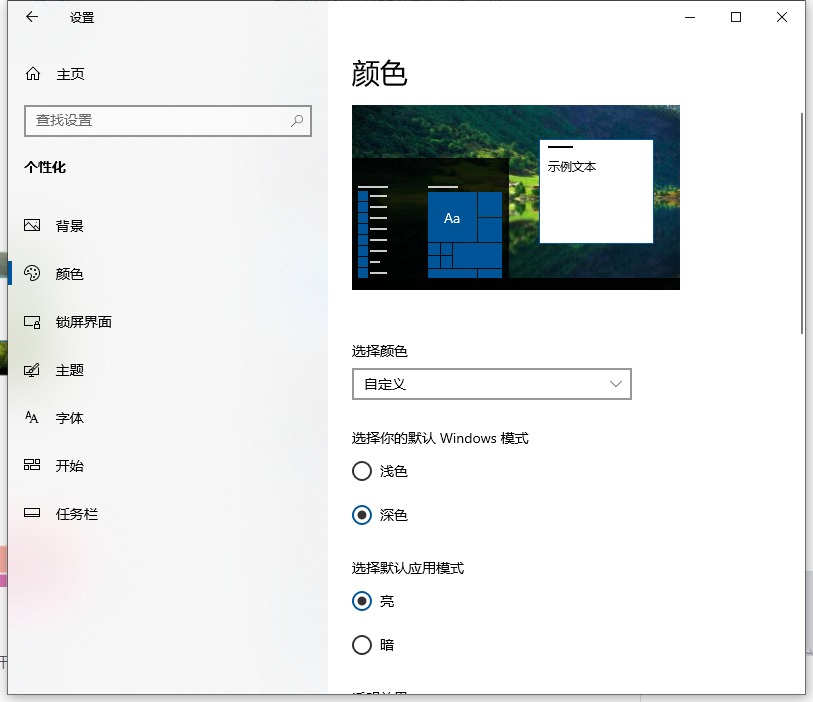
4、然后再右側的顏色列表找到“透明效果”點擊開啟,這個做法透明度效果一般,透明度大概50%。
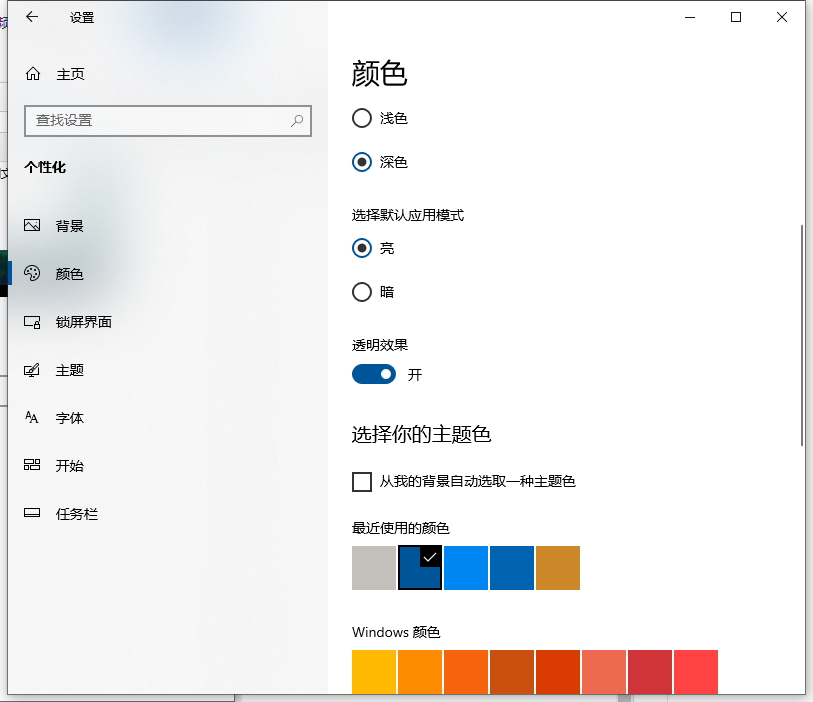
方法二:如果你想要設置全透明的狀態,建議下載第三方軟件設置TranslucentTB,安裝后就可以對任務欄的透明度調整。
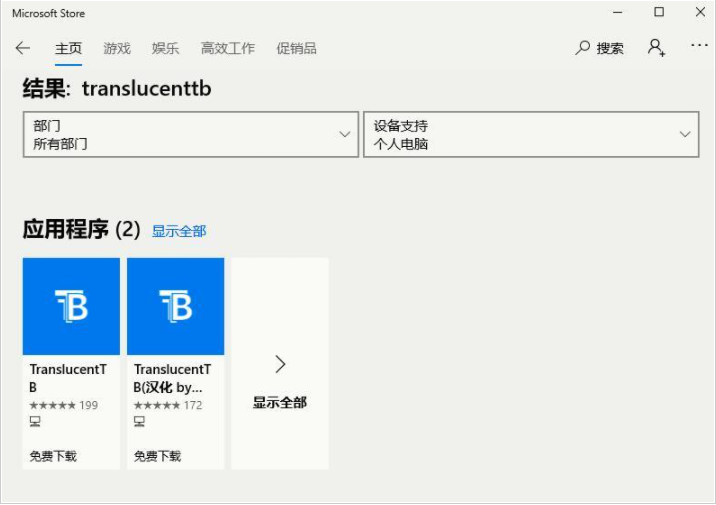
啟動后桌面右下角托盤中會出現應用圖標,同時可切換風格。
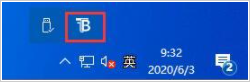
Regular = 桌面
Start Menu opened = 開始菜單
Accent Color = 選取顏色
Blur = 半透明
Clear = 全透明
Opaque = 不透明
Normal = 系統默認風格
Maximised window = 全屏窗口
Show Aero Peek = 是否顯示速覽
Open at Boot = 開機自啟
Exit = 退出
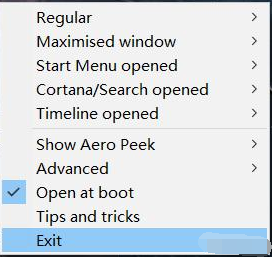
以上便是win10透明任務欄設置方法,希望能幫到大家。
相關文章:
1. Win10專業版系統電腦找不到音頻設備怎么辦?2. Win11怎么設置本地密碼?Win11設置本地密碼操作方法3. Win11系統自動暫停更新后想繼續怎么辦?Win11系統重新啟動更新教程4. Win10開始菜單透明度如何設置?Win10開始菜單透明度設置教程5. Win10系統的Edge瀏覽器怎么進行長截圖?6. win11任務管理器怎么打開 被管理員禁用了怎么解禁打開7. Win7電腦注冊表編輯器被管理員禁用怎么解決?8. Win11電腦不顯示盤符怎么辦?Win11硬盤盤符不顯示的解決方法9. windows10分辨率在哪里調試10. Win11打印機怎么安裝?Win11系統安裝共享打印機教程
排行榜

 網公網安備
網公網安備